خوش آموز درخت تو گر بار دانش بگیرد، به زیر آوری چرخ نیلوفری را
5. آموزش SQL Server به زبان ساده. ایجاد جدول (Table)

در این آموزش به معرفی یکی از مهمترین اشیاء پایگاه داده که جداول پایگاه داده می باشند می پردازیم. جدول (Table) محلی است که اطلاعات در آن ذخیره می شوند. در این آموزش ضمن اینکه بصورت عملی با نحوه ایجاد جداول پایگاه داده آشنا می شویم، با ساختار آنها و نکات مهم مرتبط با آنها نیز آشنا خواهیم شد.

همانطور که در مقدمه آموزش اشاره کردیم، جدول محلی است که اطلاعات در آن ذخیره می شود. همانطور که از اسم جدول مشخص است، طبیعتا باید دارای سطرها و ستونهایی باشد. قسمت مربوط به ستونهای جدول را باید در هنگام ایجاد جدول تعیین نمود و قسمت مربوط به سطرها در هنگام افزودن اطلاعات ایجاد می گردند. به تصویر زیر نگاه کنید تا درک درستی از جداول پایگاه داده پیدا کنید.
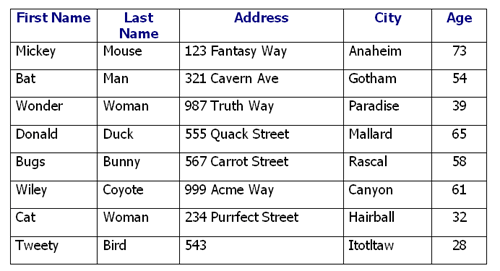
چیزی که در تصویر می بینید دقیقا مشابه چیزی است که ما در پایگاه داده به نام جدول (Table) می شناسیم. اگر در تصویر دقت کنید ستونهایی در ردیف اول مشخص شده اند مانند First Name (نام) و همینطور Last Name (نام خانوادگی) و در ردیف های بعدی هم اطلاعات را وارد کرده اند.
در اس کیو ال سرور برای اینکه اطلاعات از هم تفکیک شوند، لازم است تا در هر جدولی که معرفی می کنید ستونی را به عنوان شناسه یکتای آن جدول تعیین نمایید. مقدار داخل این ستون نباید تکراری باشد و در واقع هر کدام از ردیف های اطلاعاتی دارای شناسه منحصر بفرد خودش باشد. به مثال زیر توجه کنید :
مثال اول :
در ایران به هر شخصی یک کد ملی اختصاص داده شده است، این کد ملی منحصر بفرد است و هیچ وقت تکرار نمی شود. یعنی هر شخصی یک کد ملی دارد که انحصارا کد ملی او است و با کد ملی بقیه افراد متفاوت است. حالا چرا به هر شخصی یک کد ملی داده اند. برای اینکه بعدها به آسانی بتوانند مشخصات او را از دیتابیس های ثبت احوال پیدا کنند. فرض کنیم به هر شخص یک کد ملی اختصاصی نمی دادند، آنوقت چه می شد؟
در اینصورت برای اینکه این شخص را در بین حدود 80 میلیون نفر جمعیت ایران بتوانند شناسایی کنند کار بسیار مشکلی پیش رو داشتند. چون اسامی افراد به وفور تکرار می شود، نامهای خانوادگی به وفور تکرار می شوند و اساسا چیز منحصر بفردی برای شناسایی وی در اختیار نمی بود.
مثال دوم :
شما در هر بانکی حساب باز کنید، یک شماره حساب بعنوان شناسه اختصاصی شما به شخص شما تخصیص می یابد. این شماره حساب انحصارا مربوط به شما است و وقتی این شماره را به کسی می دهید تا پولی در آن واریز کند، مطمئن هستید که تنها به حساب شما واریز خواهد شد. اگر هر شخصی یک شماره حساب اختصاصی نداشت مدیریت این مساله غیر ممکن می شد و حساب و کتابهای همه مشتریان بانک با هم قاطی و پاتی می شد. آنهم اساسی !!!
وارد محیط اس کیو ال سرور شوید. ابتدا در قسمت Object Explorer دیتابیسی را که در آموزش قبلی با هم ایجاد کردیم انتخاب کنید و بر روی علامت + کنار آن کلیک کنید تا باز شود. سپس در اشیاء زیر آن قسمت Tables را انتخاب کنید و بر روی علامت + کنار آنهم کلیک کنید تا باز شود. تصویر زیر این مراحل را به شما نشان می دهد :
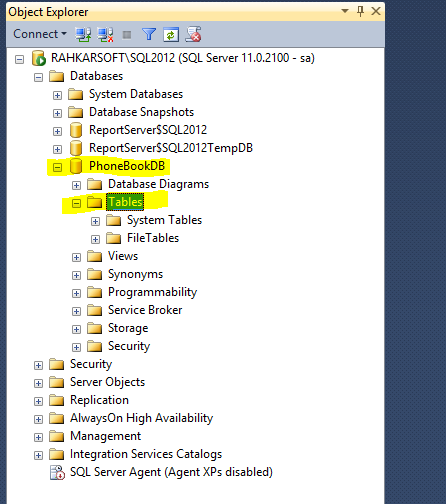
حالا بر روی شیء Tables با ماوس راست کلیک کنید و از منوی ظاهر شده گزینه New Table را انتخاب کنید.
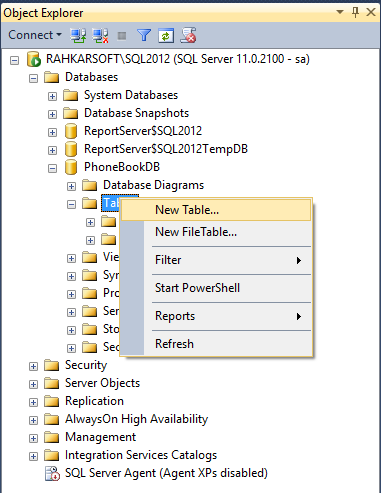
پنجره ایجاد جدول جدید مشابه تصویر زیر ظاهر می شود.
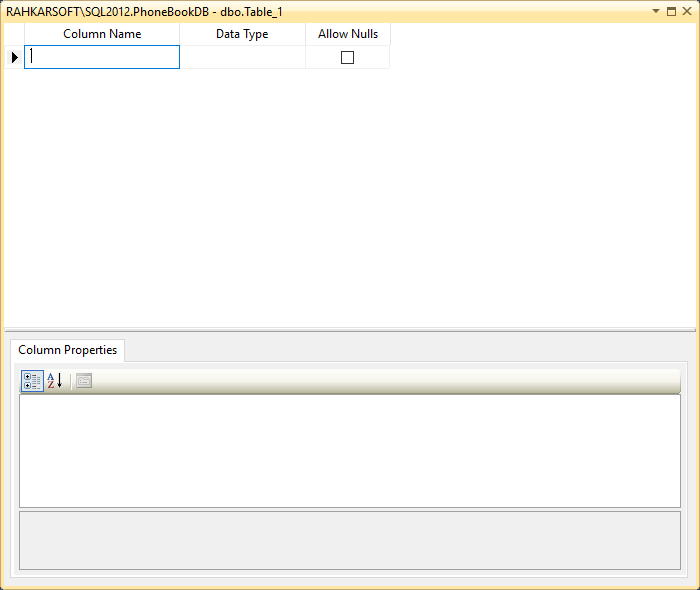
شما در این پنجره سه ستون Column Name (نام فیلد یا نام ستون جدول) ، Data Type (نوع داده فیلد)، و Allow Nulls (آیا امکان خالی ماندن را دارد) را می بینید. در ادامه توضیحات مربوط به این موارد را بخوانید :
ما فیلدهای اطلاعاتی زیر را در این قسمت اضافه می کنیم. شما هم مشابه تصویر زیر دقیقا مقادیری را که ما وارد کرده ایم یا انتخاب کرده ایم، عینا تکرار کنید.
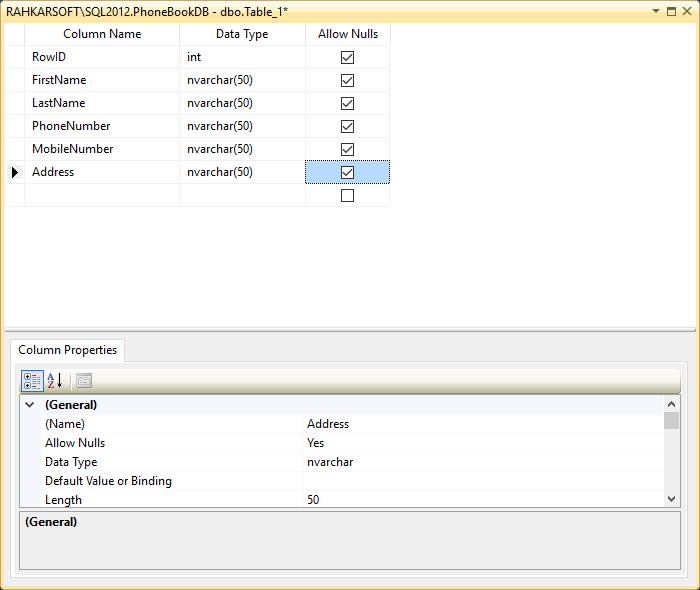
فیلدهایی که در اینجا معرفی کرده ایم در واقع برای ذخیره سازی شماره تلفن اشخاص کاربرد دارند، در ادامه معنای فارسی هر کدام را می بینید :
بعد از وارد کردن اطلاعات بالا بر روی ردیف اول یعنی فیلد RowID با ماوس راست کلیک کنید و از منوی ظاهر شده بر روی گزینه Set Primary Key کلیک کنید. با انجام این عمل فیلد RowID بعنوان کلید اولیه در این جدول تعیین می شود.
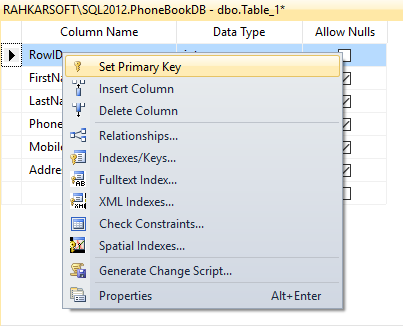
بعد از تعیین کلید اولیه برای جدول مشابه تصویر زیر یک علامت کلید کنار فیلد RowID ظاهر می شود.
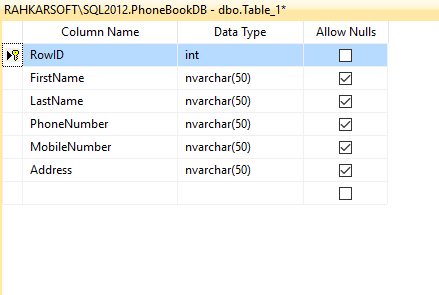
خوب حالا وقتش رسیده که این جدول را ذخیره کنیم. روی منوی File کلیک کنید و از زیر منوهای آن گزینه Save Table_1 را انتخاب کنید.
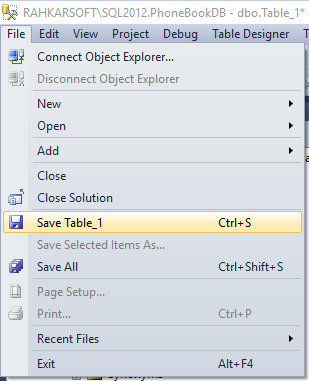
پنجره ای مشابه تصویر زیر ظاهر می شود و از شما می خواهد تا نامی را برای جدولتان تعیین کنید. البته بصورت پیش فرض نام Table_1 را هم پیشنهاد می دهد. شما نام PhoneBook را برای آن وارد کنید و بر روی OK کلیک کنید.
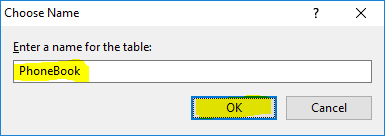
حالا در پنجره Object Explorer بر روی گزینه Tables راست کلیک کرده و Refresh را انتخاب کنید.
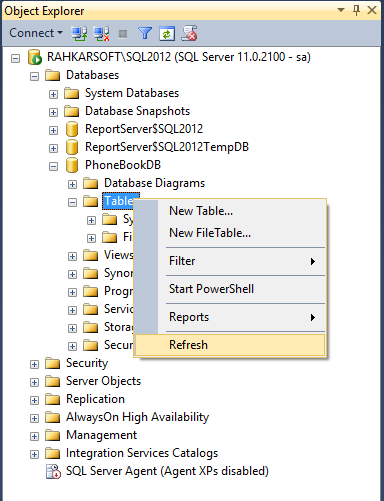
با رفرش کردن، جدولی را که ایجاد کرده بودید می توانید ببینید. درست مانند تصویر زیر :
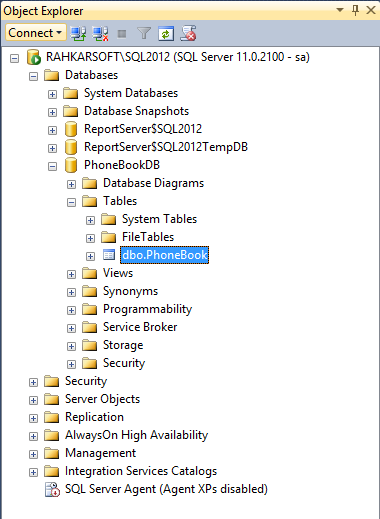
آموزش قبلی : 4. آموزش SQL Server به زبان ساده. ایجاد فایل پایگاه داده (Database)
آموزش بعدی : 6. آموزش SQL Server به زبان ساده. افزودن رکوردهای اطلاعاتی به جدول

جدول (Table) چیست؟
همانطور که در مقدمه آموزش اشاره کردیم، جدول محلی است که اطلاعات در آن ذخیره می شود. همانطور که از اسم جدول مشخص است، طبیعتا باید دارای سطرها و ستونهایی باشد. قسمت مربوط به ستونهای جدول را باید در هنگام ایجاد جدول تعیین نمود و قسمت مربوط به سطرها در هنگام افزودن اطلاعات ایجاد می گردند. به تصویر زیر نگاه کنید تا درک درستی از جداول پایگاه داده پیدا کنید.
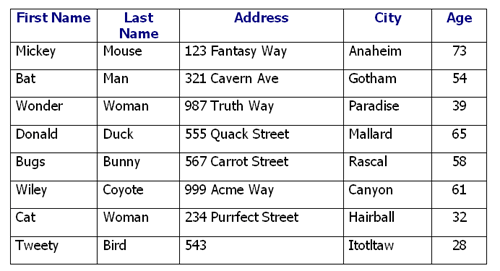
چیزی که در تصویر می بینید دقیقا مشابه چیزی است که ما در پایگاه داده به نام جدول (Table) می شناسیم. اگر در تصویر دقت کنید ستونهایی در ردیف اول مشخص شده اند مانند First Name (نام) و همینطور Last Name (نام خانوادگی) و در ردیف های بعدی هم اطلاعات را وارد کرده اند.
مفهوم کلید اولیه (Primary Key) در جداول اس کیو ال سرور
در اس کیو ال سرور برای اینکه اطلاعات از هم تفکیک شوند، لازم است تا در هر جدولی که معرفی می کنید ستونی را به عنوان شناسه یکتای آن جدول تعیین نمایید. مقدار داخل این ستون نباید تکراری باشد و در واقع هر کدام از ردیف های اطلاعاتی دارای شناسه منحصر بفرد خودش باشد. به مثال زیر توجه کنید :
مثال اول :
در ایران به هر شخصی یک کد ملی اختصاص داده شده است، این کد ملی منحصر بفرد است و هیچ وقت تکرار نمی شود. یعنی هر شخصی یک کد ملی دارد که انحصارا کد ملی او است و با کد ملی بقیه افراد متفاوت است. حالا چرا به هر شخصی یک کد ملی داده اند. برای اینکه بعدها به آسانی بتوانند مشخصات او را از دیتابیس های ثبت احوال پیدا کنند. فرض کنیم به هر شخص یک کد ملی اختصاصی نمی دادند، آنوقت چه می شد؟
در اینصورت برای اینکه این شخص را در بین حدود 80 میلیون نفر جمعیت ایران بتوانند شناسایی کنند کار بسیار مشکلی پیش رو داشتند. چون اسامی افراد به وفور تکرار می شود، نامهای خانوادگی به وفور تکرار می شوند و اساسا چیز منحصر بفردی برای شناسایی وی در اختیار نمی بود.
مثال دوم :
شما در هر بانکی حساب باز کنید، یک شماره حساب بعنوان شناسه اختصاصی شما به شخص شما تخصیص می یابد. این شماره حساب انحصارا مربوط به شما است و وقتی این شماره را به کسی می دهید تا پولی در آن واریز کند، مطمئن هستید که تنها به حساب شما واریز خواهد شد. اگر هر شخصی یک شماره حساب اختصاصی نداشت مدیریت این مساله غیر ممکن می شد و حساب و کتابهای همه مشتریان بانک با هم قاطی و پاتی می شد. آنهم اساسی !!!
به این شناسه اختصاصی در اس کیو ال سرور اصطلاحا کلید اولیه (Primary Key) گفته می شود. شما در هر جدولی که ایجاد می کنید الزاما باید یک کلید اولیه تعیین نمایید. البته در ادامه خواهیم دید که اس کیو ال سرور در اینکار به شما کمک نیز خواهد کرد.
روش ایجاد یک جدول در اس کیو ال سرور
وارد محیط اس کیو ال سرور شوید. ابتدا در قسمت Object Explorer دیتابیسی را که در آموزش قبلی با هم ایجاد کردیم انتخاب کنید و بر روی علامت + کنار آن کلیک کنید تا باز شود. سپس در اشیاء زیر آن قسمت Tables را انتخاب کنید و بر روی علامت + کنار آنهم کلیک کنید تا باز شود. تصویر زیر این مراحل را به شما نشان می دهد :
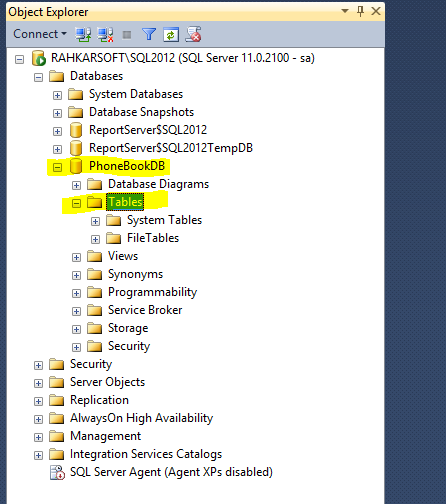
حالا بر روی شیء Tables با ماوس راست کلیک کنید و از منوی ظاهر شده گزینه New Table را انتخاب کنید.
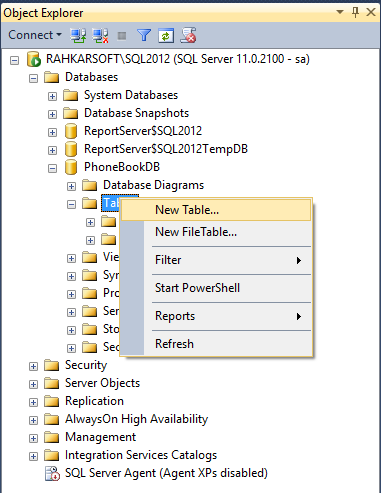
پنجره ایجاد جدول جدید مشابه تصویر زیر ظاهر می شود.
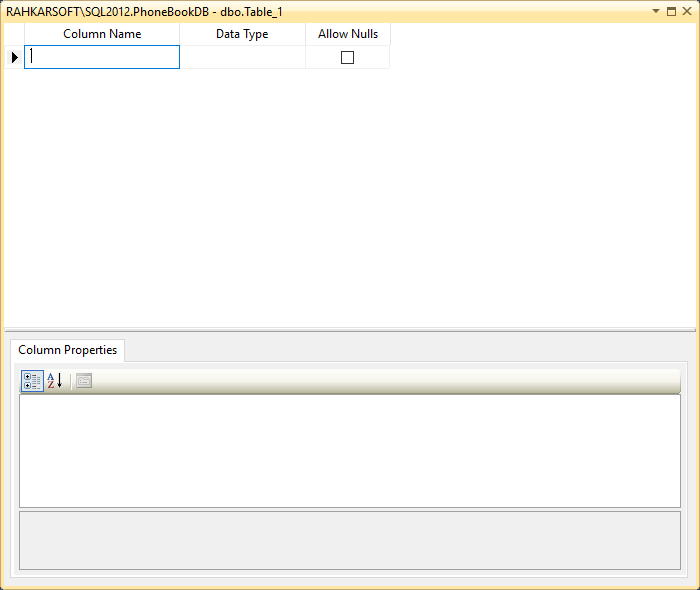
شما در این پنجره سه ستون Column Name (نام فیلد یا نام ستون جدول) ، Data Type (نوع داده فیلد)، و Allow Nulls (آیا امکان خالی ماندن را دارد) را می بینید. در ادامه توضیحات مربوط به این موارد را بخوانید :
-
Column Name : در اینجا نام ستون جدول را باید وارد کنید، اصطلاحا به ستونهای جداول در اس کیو ال سرور فیلد گفته می شود. اگر جایی شنیدید که صحبت از فیلدهای اطلاعاتی در اس کیو ال سرور می شود، منظور همین است. نام هر ستون در هر جدول باید غیر تکراری باشد.
-
Data Type : نوع داده فیلد می باشد. بعنوان مثال نوع عددی فقط می تواند اعداد را قبول کند، نوع متنی، می تواند هر نوع متنی را قبول کند و ...
در مورد نوع داده ها در اس کیو ال سرور در آموزش جداگانه ای به تفصیل صحبت خواهیم کرد.
-
Allow nulls : این گزینه صرفا یک تیک است. اگر تیکش را بزنید یعنی در فیلد مربوطه امکان خالی ماندن اطلاعات وجود دارد، اما اگر تیکش را نزنید در موقع افزودن اطلاعات حتما باید مقداری برای آن مشخص گردد. در ادامه و در آموزش های عملی این موارد را بهتر درک خواهید کرد.
ما فیلدهای اطلاعاتی زیر را در این قسمت اضافه می کنیم. شما هم مشابه تصویر زیر دقیقا مقادیری را که ما وارد کرده ایم یا انتخاب کرده ایم، عینا تکرار کنید.
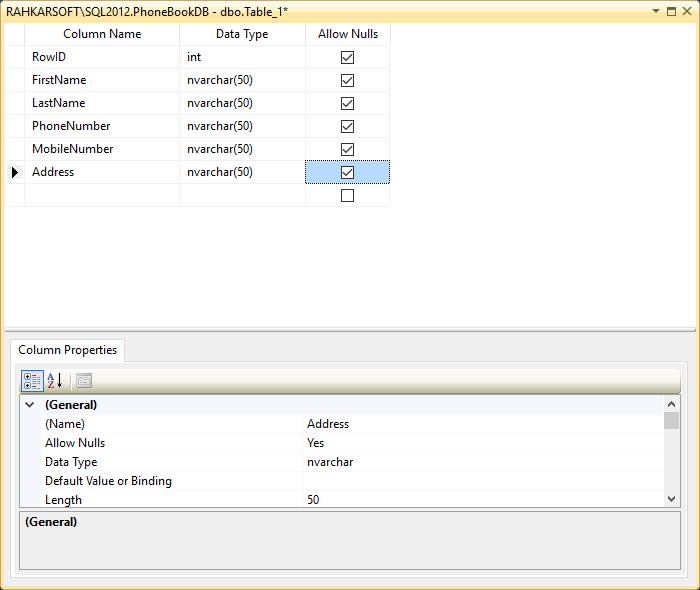
فیلدهایی که در اینجا معرفی کرده ایم در واقع برای ذخیره سازی شماره تلفن اشخاص کاربرد دارند، در ادامه معنای فارسی هر کدام را می بینید :
-
RowID : این فیلد را بعنوان کلید اولیه به جدول اضافه کرده ایم و صرفا می خواهیم یک عدد غیر تکراری به هر شخص اختصاص بدهیم. نوع داده این فیلد را int انتخاب کرده ایم که معنایش اینست که مقادیر عددی را صرفا قبول می کند.
-
FirstName : نام شخص. نوع داده این فیلد را nvarchar انتخاب کرده ایم که معنایش اینست که هر متنی را می توانیم در آن وارد نمایید. مثلا "محسن" ، "حسن"، "علی"، "بهرام" ، "منا"، "آسیه" و ...
بقیه فیلدهایی را هم که در ادامه آمده اند تماما از نوع داده متنی (nvarchar) انتخاب نموده ایم.
-
LastName : نام خانوادگی
-
PhoneNumber : شماره تلفن
-
MobileNumber : شماره موبایل
-
Address : نشانی یا در واقع همان آدرس
بعد از وارد کردن اطلاعات بالا بر روی ردیف اول یعنی فیلد RowID با ماوس راست کلیک کنید و از منوی ظاهر شده بر روی گزینه Set Primary Key کلیک کنید. با انجام این عمل فیلد RowID بعنوان کلید اولیه در این جدول تعیین می شود.
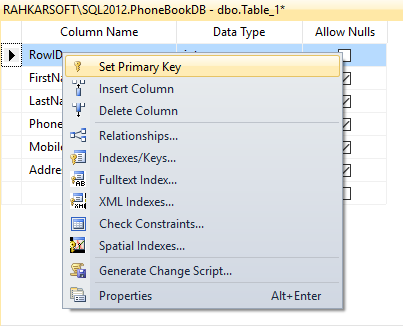
بعد از تعیین کلید اولیه برای جدول مشابه تصویر زیر یک علامت کلید کنار فیلد RowID ظاهر می شود.
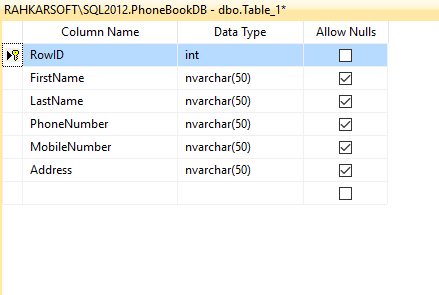
خوب حالا وقتش رسیده که این جدول را ذخیره کنیم. روی منوی File کلیک کنید و از زیر منوهای آن گزینه Save Table_1 را انتخاب کنید.
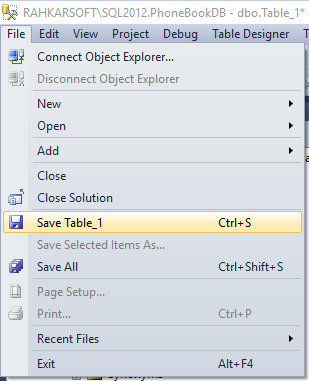
پنجره ای مشابه تصویر زیر ظاهر می شود و از شما می خواهد تا نامی را برای جدولتان تعیین کنید. البته بصورت پیش فرض نام Table_1 را هم پیشنهاد می دهد. شما نام PhoneBook را برای آن وارد کنید و بر روی OK کلیک کنید.
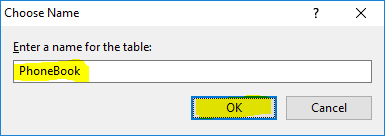
حالا در پنجره Object Explorer بر روی گزینه Tables راست کلیک کرده و Refresh را انتخاب کنید.
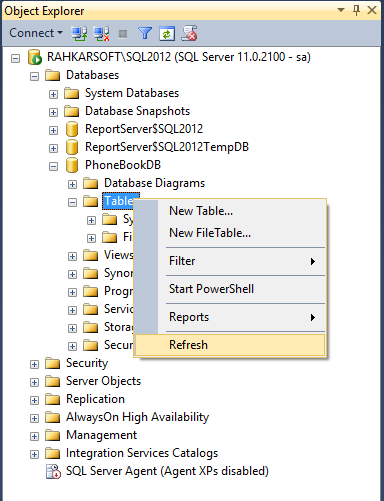
با رفرش کردن، جدولی را که ایجاد کرده بودید می توانید ببینید. درست مانند تصویر زیر :
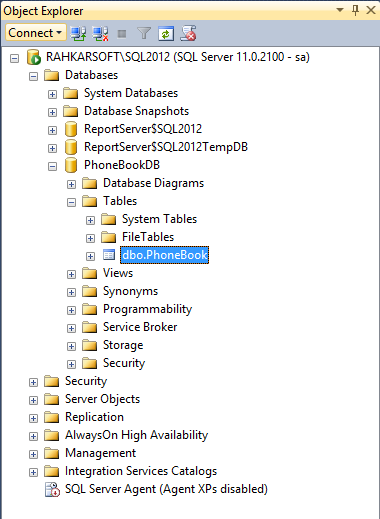
آموزش قبلی : 4. آموزش SQL Server به زبان ساده. ایجاد فایل پایگاه داده (Database)
آموزش بعدی : 6. آموزش SQL Server به زبان ساده. افزودن رکوردهای اطلاعاتی به جدول





نمایش دیدگاه ها (1 دیدگاه)
دیدگاه خود را ثبت کنید: